Windows自带任务计划 详细设置
- 格式:doc
- 大小:230.50 KB
- 文档页数:3

在Windows CMD中进行计划任务的设置和管理计划任务是Windows操作系统中一项非常有用的功能,它允许用户在指定的时间和日期自动执行特定的任务。
在Windows CMD中进行计划任务的设置和管理,可以帮助用户更好地管理和优化系统的运行。
本文将介绍如何使用Windows CMD来设置和管理计划任务。
一、设置计划任务1. 打开CMD窗口首先,我们需要打开CMD窗口。
在Windows操作系统中,可以通过按下Win+R键,然后输入“cmd”来打开CMD窗口。
2. 使用schtasks命令在CMD窗口中,可以使用schtasks命令来设置计划任务。
该命令提供了丰富的选项,可以满足不同的需求。
例如,要创建一个每天早上8点执行的计划任务,可以使用以下命令:schtasks /create /tn "DailyTask" /tr "C:\path\to\your\script.bat" /sc daily /st 08:00其中,“/tn”参数用于指定任务的名称,“/tr”参数用于指定要执行的脚本或程序的路径,“/sc”参数用于指定任务的触发频率,“/st”参数用于指定任务的开始时间。
3. 配置其他选项除了基本的参数外,schtasks命令还提供了其他一些选项,可以根据需要进行配置。
例如,可以使用“/sd”参数来指定任务的开始日期,使用“/ed”参数来指定任务的结束日期,使用“/ru”参数来指定任务的运行用户等。
二、管理计划任务1. 列出计划任务要查看系统中已经创建的计划任务,可以使用schtasks命令的“/query”参数。
例如,要列出所有计划任务的列表,可以使用以下命令:schtasks /query该命令将显示计划任务的名称、下次运行时间、状态等信息。
2. 修改计划任务如果需要修改已经创建的计划任务,可以使用schtasks命令的“/change”参数。
例如,要修改名称为“DailyTask”的计划任务的执行时间,可以使用以下命令:schtasks /change /tn "DailyTask" /st 09:00该命令将把“DailyTask”任务的执行时间修改为每天早上9点。
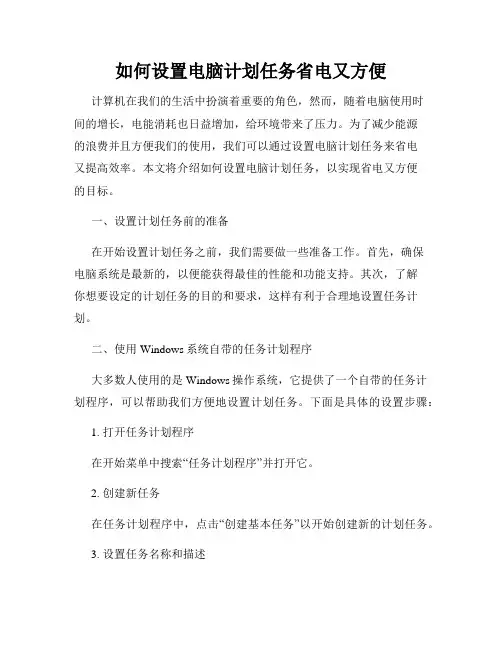
如何设置电脑计划任务省电又方便计算机在我们的生活中扮演着重要的角色,然而,随着电脑使用时间的增长,电能消耗也日益增加,给环境带来了压力。
为了减少能源的浪费并且方便我们的使用,我们可以通过设置电脑计划任务来省电又提高效率。
本文将介绍如何设置电脑计划任务,以实现省电又方便的目标。
一、设置计划任务前的准备在开始设置计划任务之前,我们需要做一些准备工作。
首先,确保电脑系统是最新的,以便能获得最佳的性能和功能支持。
其次,了解你想要设定的计划任务的目的和要求,这样有利于合理地设置任务计划。
二、使用Windows系统自带的任务计划程序大多数人使用的是Windows操作系统,它提供了一个自带的任务计划程序,可以帮助我们方便地设置计划任务。
下面是具体的设置步骤:1. 打开任务计划程序在开始菜单中搜索“任务计划程序”并打开它。
2. 创建新任务在任务计划程序中,点击“创建基本任务”以开始创建新的计划任务。
3. 设置任务名称和描述在弹出的对话框中输入任务的名称和描述,以便于我们识别和管理任务。
4. 设置触发器选择适当的触发器,可以是按计算机启动、按时间计划、按登录等方式触发任务的执行。
5. 设置操作选择执行的操作,例如运行程序、发送邮件或打开网页等。
根据你的需求选择相应的操作。
6. 设置条件在条件选项中,可以设置计划任务执行的条件,如仅当计算机处于空闲状态、仅当计算机是插入电源状态等。
7. 设置设置在设置选项卡中,可以设置计划任务的一些设置,如重复执行的时间间隔、停止任务的时间等。
8. 完成任务设置最后,点击“完成”按钮以完成计划任务的设置。
你可以在任务计划程序中查看、编辑和删除已经设置的任务。
三、使用第三方软件来管理计划任务除了Windows系统自带的任务计划程序,还有一些第三方软件可以帮助我们更好地管理和设置计划任务。
这些软件通常提供更丰富的功能和更直观的界面,让我们更轻松地管理和控制计划任务。
1. Advanced Task Scheduler这是一个功能强大且易于使用的任务计划程序,它支持按事件触发、条件执行、延迟执行等功能。
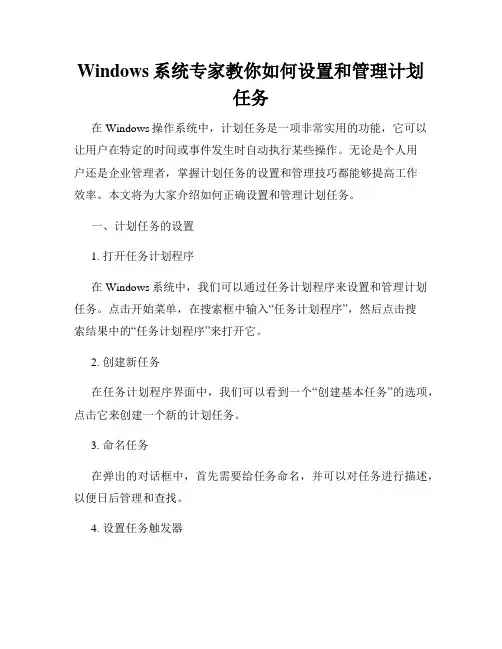
Windows系统专家教你如何设置和管理计划任务在Windows操作系统中,计划任务是一项非常实用的功能,它可以让用户在特定的时间或事件发生时自动执行某些操作。
无论是个人用户还是企业管理者,掌握计划任务的设置和管理技巧都能够提高工作效率。
本文将为大家介绍如何正确设置和管理计划任务。
一、计划任务的设置1. 打开任务计划程序在Windows系统中,我们可以通过任务计划程序来设置和管理计划任务。
点击开始菜单,在搜索框中输入“任务计划程序”,然后点击搜索结果中的“任务计划程序”来打开它。
2. 创建新任务在任务计划程序界面中,我们可以看到一个“创建基本任务”的选项,点击它来创建一个新的计划任务。
3. 命名任务在弹出的对话框中,首先需要给任务命名,并可以对任务进行描述,以便日后管理和查找。
4. 设置任务触发器在下一步中,我们需要设置任务触发器,即任务何时开始执行。
可以选择“一次性”、“每天”、“每周”或“每月”的触发方式,并设置具体的时间和日期。
5. 选择操作在这一步中,我们需要选择要执行的操作。
可以是运行某个程序、发送电子邮件、显示消息等。
6. 设置任务条件在任务条件中,可以定义任务在某些特定条件下才执行。
例如,只有在计算机闲置一段时间后才开始执行任务,或者只有在特定的电源状态下才执行等。
7. 完成设置最后一步是查看设置的摘要信息,确保设置无误后点击“完成”来保存任务。
二、计划任务的管理1. 查看任务列表在任务计划程序界面中,我们可以看到一个任务列表,其中包含了所有已经创建的计划任务。
在这个列表中,我们可以查看任务的名称、状态、下次执行时间等信息。
2. 启用或禁用任务对于某些任务,我们可能会暂时不需要执行,或者需要暂停执行。
在任务列表中,我们可以右键点击任务,并选择“启用”或“禁用”来开启或关闭任务的执行。
3. 修改任务设置如果需要修改任务的设置,比如更改触发器、操作或条件,可以右键点击任务,并选择“属性”来进行相应的修改。
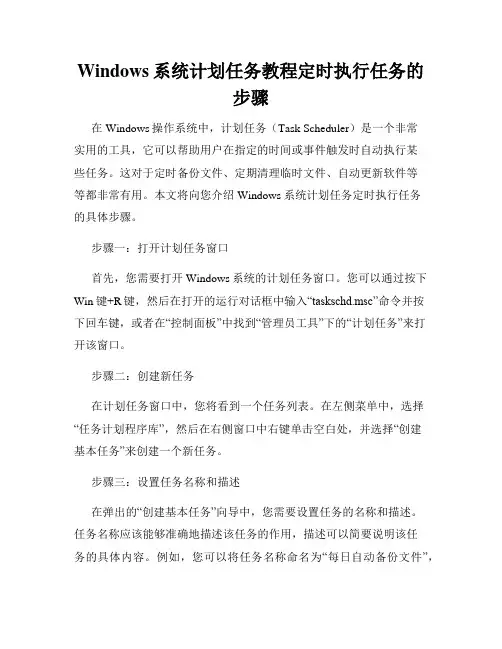
Windows系统计划任务教程定时执行任务的步骤在Windows操作系统中,计划任务(Task Scheduler)是一个非常实用的工具,它可以帮助用户在指定的时间或事件触发时自动执行某些任务。
这对于定时备份文件、定期清理临时文件、自动更新软件等等都非常有用。
本文将向您介绍Windows系统计划任务定时执行任务的具体步骤。
步骤一:打开计划任务窗口首先,您需要打开Windows系统的计划任务窗口。
您可以通过按下Win键+R键,然后在打开的运行对话框中输入“taskschd.msc”命令并按下回车键,或者在“控制面板”中找到“管理员工具”下的“计划任务”来打开该窗口。
步骤二:创建新任务在计划任务窗口中,您将看到一个任务列表。
在左侧菜单中,选择“任务计划程序库”,然后在右侧窗口中右键单击空白处,并选择“创建基本任务”来创建一个新任务。
步骤三:设置任务名称和描述在弹出的“创建基本任务”向导中,您需要设置任务的名称和描述。
任务名称应该能够准确地描述该任务的作用,描述可以简要说明该任务的具体内容。
例如,您可以将任务名称命名为“每日自动备份文件”,并在描述中注明该任务将在每天固定时间自动备份指定文件夹中的文件。
步骤四:选择触发器接下来,您需要选择任务的触发器。
触发器指定了何时启动任务。
在创建触发器时,您可以选择特定的日期和时间,或者在特定事件发生时触发任务。
例如,您可以选择在每天的特定时间执行任务,或者在用户登录系统时触发任务。
步骤五:设置触发器详细信息在设置了触发器后,您需要为触发器设置更详细的信息。
根据您选择的触发器类型,您可以设置日期、时间、重复模式等。
例如,如果您选择了每天的特定时间触发任务,您可以指定任务执行的具体时间、重复模式(每天、每周等)和持续时间。
步骤六:选择操作在触发器设置完成后,您需要为任务选择操作。
操作指定了任务触发后应该执行的具体动作。
可以是运行某个程序、发送电子邮件、显示消息等。
根据您的需求,选择适当的操作类型,并设置相关的详细信息。
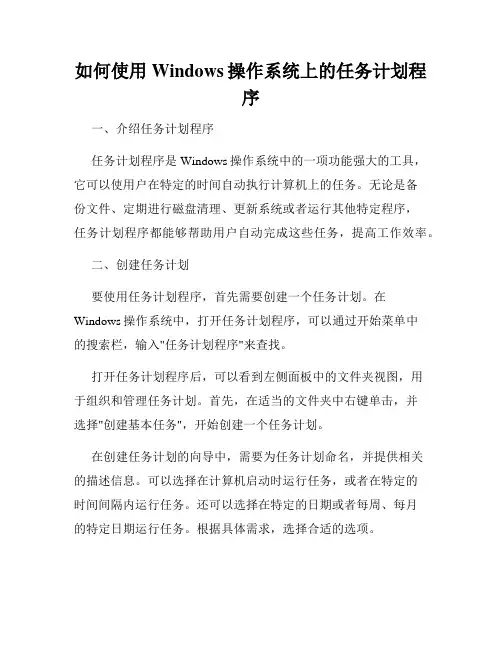
如何使用Windows操作系统上的任务计划程序一、介绍任务计划程序任务计划程序是Windows操作系统中的一项功能强大的工具,它可以使用户在特定的时间自动执行计算机上的任务。
无论是备份文件、定期进行磁盘清理、更新系统或者运行其他特定程序,任务计划程序都能够帮助用户自动完成这些任务,提高工作效率。
二、创建任务计划要使用任务计划程序,首先需要创建一个任务计划。
在Windows操作系统中,打开任务计划程序,可以通过开始菜单中的搜索栏,输入"任务计划程序"来查找。
打开任务计划程序后,可以看到左侧面板中的文件夹视图,用于组织和管理任务计划。
首先,在适当的文件夹中右键单击,并选择"创建基本任务",开始创建一个任务计划。
在创建任务计划的向导中,需要为任务计划命名,并提供相关的描述信息。
可以选择在计算机启动时运行任务,或者在特定的时间间隔内运行任务。
还可以选择在特定的日期或者每周、每月的特定日期运行任务。
根据具体需求,选择合适的选项。
接下来,需要选择要执行的操作。
可以选择运行程序、发送电子邮件、显示消息等操作。
根据具体需求,选择适当的操作并进行相应的设置。
最后,根据需要设置触发器,任务计划程序会在设置的触发条件满足时自动运行任务。
可以根据特定的事件、计算机空闲或者计划的时间间隔来设置触发器。
三、编辑和管理任务计划创建任务计划之后,可以通过任务计划程序对已创建的任务进行编辑和管理。
可以对任务进行启用或禁用操作,也可以删除或导入导出任务计划。
若要编辑任务计划,可在任务计划程序中找到所需的任务,右键单击并选择"属性",对任务进行编辑。
可以修改任务名称、描述、触发器、操作等选项,以满足不同需求。
另外,任务计划程序还提供了一些高级设置,可以对任务进行更加精细的控制。
用户可以设置任务的权限和条件,并在计划的时间内运行任务,或者在计算机使用期间运行任务。
四、任务计划程序的应用任务计划程序在Windows操作系统上有着广泛的应用。
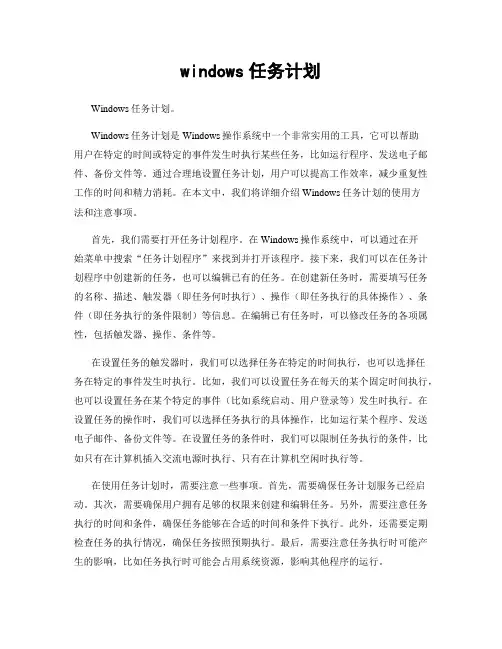
windows任务计划Windows任务计划。
Windows任务计划是Windows操作系统中一个非常实用的工具,它可以帮助用户在特定的时间或特定的事件发生时执行某些任务,比如运行程序、发送电子邮件、备份文件等。
通过合理地设置任务计划,用户可以提高工作效率,减少重复性工作的时间和精力消耗。
在本文中,我们将详细介绍Windows任务计划的使用方法和注意事项。
首先,我们需要打开任务计划程序。
在Windows操作系统中,可以通过在开始菜单中搜索“任务计划程序”来找到并打开该程序。
接下来,我们可以在任务计划程序中创建新的任务,也可以编辑已有的任务。
在创建新任务时,需要填写任务的名称、描述、触发器(即任务何时执行)、操作(即任务执行的具体操作)、条件(即任务执行的条件限制)等信息。
在编辑已有任务时,可以修改任务的各项属性,包括触发器、操作、条件等。
在设置任务的触发器时,我们可以选择任务在特定的时间执行,也可以选择任务在特定的事件发生时执行。
比如,我们可以设置任务在每天的某个固定时间执行,也可以设置任务在某个特定的事件(比如系统启动、用户登录等)发生时执行。
在设置任务的操作时,我们可以选择任务执行的具体操作,比如运行某个程序、发送电子邮件、备份文件等。
在设置任务的条件时,我们可以限制任务执行的条件,比如只有在计算机插入交流电源时执行、只有在计算机空闲时执行等。
在使用任务计划时,需要注意一些事项。
首先,需要确保任务计划服务已经启动。
其次,需要确保用户拥有足够的权限来创建和编辑任务。
另外,需要注意任务执行的时间和条件,确保任务能够在合适的时间和条件下执行。
此外,还需要定期检查任务的执行情况,确保任务按照预期执行。
最后,需要注意任务执行时可能产生的影响,比如任务执行时可能会占用系统资源,影响其他程序的运行。
总之,Windows任务计划是Windows操作系统中一个非常实用的工具,通过合理地设置任务计划,用户可以提高工作效率,减少重复性工作的时间和精力消耗。
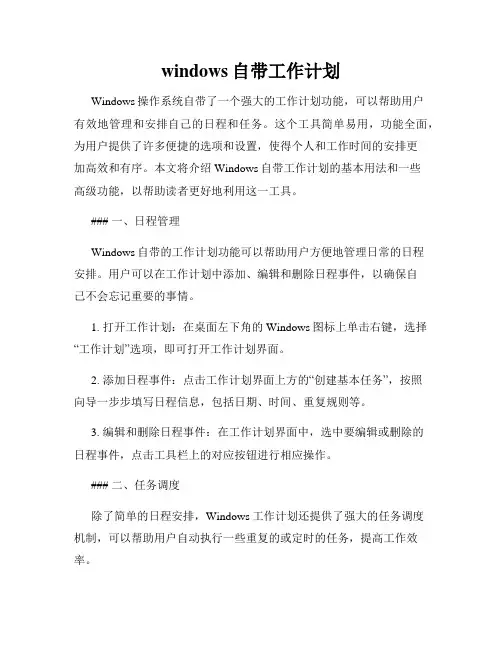
windows自带工作计划Windows操作系统自带了一个强大的工作计划功能,可以帮助用户有效地管理和安排自己的日程和任务。
这个工具简单易用,功能全面,为用户提供了许多便捷的选项和设置,使得个人和工作时间的安排更加高效和有序。
本文将介绍Windows自带工作计划的基本用法和一些高级功能,以帮助读者更好地利用这一工具。
### 一、日程管理Windows自带的工作计划功能可以帮助用户方便地管理日常的日程安排。
用户可以在工作计划中添加、编辑和删除日程事件,以确保自己不会忘记重要的事情。
1. 打开工作计划:在桌面左下角的Windows图标上单击右键,选择“工作计划”选项,即可打开工作计划界面。
2. 添加日程事件:点击工作计划界面上方的“创建基本任务”,按照向导一步步填写日程信息,包括日期、时间、重复规则等。
3. 编辑和删除日程事件:在工作计划界面中,选中要编辑或删除的日程事件,点击工具栏上的对应按钮进行相应操作。
### 二、任务调度除了简单的日程安排,Windows工作计划还提供了强大的任务调度机制,可以帮助用户自动执行一些重复的或定时的任务,提高工作效率。
1. 创建任务:点击工作计划界面左侧的“任务计划库”,在右侧的空白处右键单击,选择“创建基本任务”或“创建任务”选项,按照提示设置任务的触发条件和执行操作。
2. 触发器设置:在创建任务的过程中,可以设置任务的触发器。
Windows工作计划提供了多种触发选项,包括时间触发、登录触发、特定事件等。
3. 操作设置:在创建任务的过程中,可以设置任务的具体操作。
用户可以选择要执行的程序或脚本,并设置参数和启动路径等信息。
4. 条件设置:在创建任务的过程中,还可以设置任务的一些条件。
用户可以设置任务的运行时间、运行期间的电源和网络状态等。
### 三、高级功能除了基本的日程管理和任务调度,Windows工作计划还提供了一些高级功能,可以满足一些特殊需求。
1. 远程管理:用户可以使用Windows工作计划来管理远程计算机上的任务。
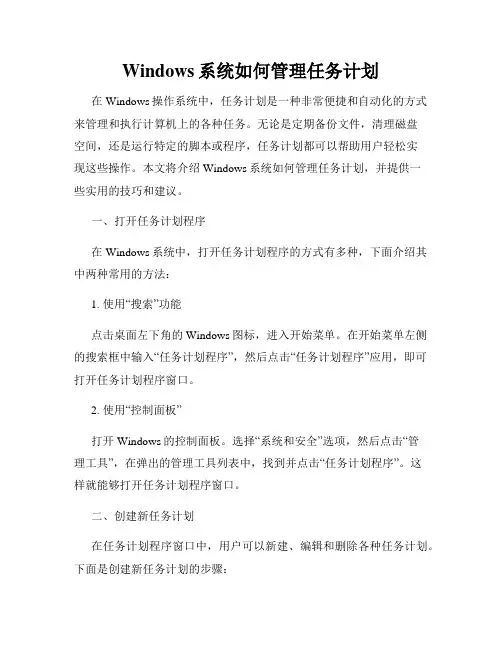
Windows系统如何管理任务计划在Windows操作系统中,任务计划是一种非常便捷和自动化的方式来管理和执行计算机上的各种任务。
无论是定期备份文件,清理磁盘空间,还是运行特定的脚本或程序,任务计划都可以帮助用户轻松实现这些操作。
本文将介绍Windows系统如何管理任务计划,并提供一些实用的技巧和建议。
一、打开任务计划程序在Windows系统中,打开任务计划程序的方式有多种,下面介绍其中两种常用的方法:1. 使用“搜索”功能点击桌面左下角的Windows图标,进入开始菜单。
在开始菜单左侧的搜索框中输入“任务计划程序”,然后点击“任务计划程序”应用,即可打开任务计划程序窗口。
2. 使用“控制面板”打开Windows的控制面板。
选择“系统和安全”选项,然后点击“管理工具”,在弹出的管理工具列表中,找到并点击“任务计划程序”。
这样就能够打开任务计划程序窗口。
二、创建新任务计划在任务计划程序窗口中,用户可以新建、编辑和删除各种任务计划。
下面是创建新任务计划的步骤:1. 在任务计划程序窗口的右侧区域,点击“创建基本任务”链接。
这将打开一个向导式的任务创建对话框。
2. 在任务创建对话框中,输入任务计划的名称和描述。
可根据需要为任务计划起一个易于识别的名称,并且可选项添加相关说明。
点击“下一步”。
3. 在触发器设置中,用户可以选择任务计划何时启动或者触发。
可以选择在特定的时间间隔、启动系统时、用户登录时或特定的事件发生时触发任务。
根据需求,选择适当的触发器类型,并进行相应的配置。
点击“下一步”。
4. 在操作设置中,用户可以选择任务计划要执行的操作。
可以选择运行某个程序、脚本或命令,或者发送电子邮件。
根据需要,选择适当的操作类型,并进行相应的配置。
点击“下一步”。
5. 在总结设置中,用户可以查看任务计划的详细信息,并对其进行核对和调整。
确认无误后,点击“完成”。
三、编辑和管理任务计划除了创建新任务计划,任务计划程序还可以对现有的任务进行编辑和管理。
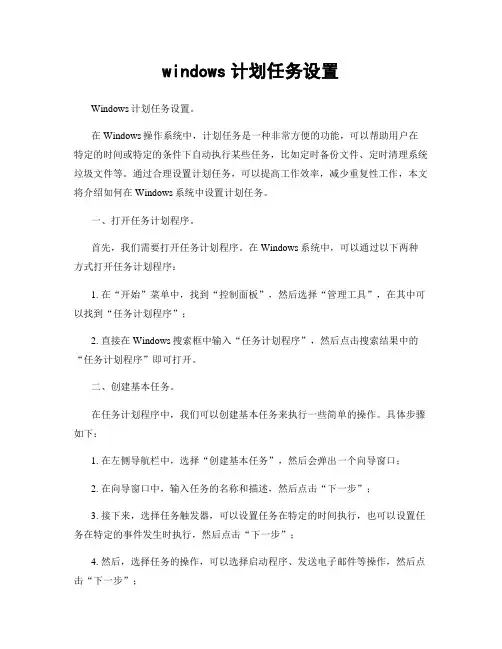
windows计划任务设置Windows计划任务设置。
在Windows操作系统中,计划任务是一种非常方便的功能,可以帮助用户在特定的时间或特定的条件下自动执行某些任务,比如定时备份文件、定时清理系统垃圾文件等。
通过合理设置计划任务,可以提高工作效率,减少重复性工作,本文将介绍如何在Windows系统中设置计划任务。
一、打开任务计划程序。
首先,我们需要打开任务计划程序。
在Windows系统中,可以通过以下两种方式打开任务计划程序:1. 在“开始”菜单中,找到“控制面板”,然后选择“管理工具”,在其中可以找到“任务计划程序”;2. 直接在Windows搜索框中输入“任务计划程序”,然后点击搜索结果中的“任务计划程序”即可打开。
二、创建基本任务。
在任务计划程序中,我们可以创建基本任务来执行一些简单的操作。
具体步骤如下:1. 在左侧导航栏中,选择“创建基本任务”,然后会弹出一个向导窗口;2. 在向导窗口中,输入任务的名称和描述,然后点击“下一步”;3. 接下来,选择任务触发器,可以设置任务在特定的时间执行,也可以设置任务在特定的事件发生时执行,然后点击“下一步”;4. 然后,选择任务的操作,可以选择启动程序、发送电子邮件等操作,然后点击“下一步”;5. 最后,确认设置,点击“完成”按钮,就成功创建了一个基本任务。
三、创建任务计划。
除了创建基本任务外,我们还可以创建任务计划,来执行更加复杂的操作。
具体步骤如下:1. 在左侧导航栏中,选择“创建任务”,然后会弹出一个对话框;2. 在对话框中,输入任务的名称和描述,然后选择适当的安全选项;3. 接下来,选择任务的触发器和操作,与创建基本任务的步骤类似;4. 在“条件”选项卡中,可以设置任务执行的条件,比如只有在计算机空闲时执行;5. 在“设置”选项卡中,可以设置任务的优先级、电源管理等选项;6. 最后,点击“确定”按钮,就成功创建了一个任务计划。
四、修改和删除任务。
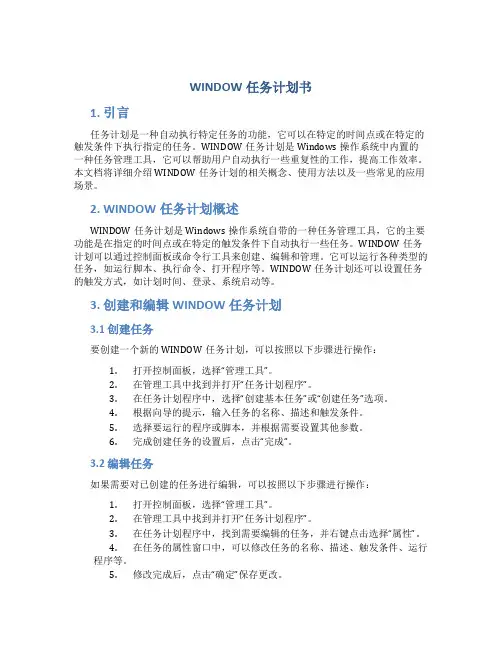
WINDOW任务计划书1. 引言任务计划是一种自动执行特定任务的功能,它可以在特定的时间点或在特定的触发条件下执行指定的任务。
WINDOW任务计划是Windows操作系统中内置的一种任务管理工具,它可以帮助用户自动执行一些重复性的工作,提高工作效率。
本文档将详细介绍WINDOW任务计划的相关概念、使用方法以及一些常见的应用场景。
2. WINDOW任务计划概述WINDOW任务计划是Windows操作系统自带的一种任务管理工具,它的主要功能是在指定的时间点或在特定的触发条件下自动执行一些任务。
WINDOW任务计划可以通过控制面板或命令行工具来创建、编辑和管理。
它可以运行各种类型的任务,如运行脚本、执行命令、打开程序等。
WINDOW任务计划还可以设置任务的触发方式,如计划时间、登录、系统启动等。
3. 创建和编辑WINDOW任务计划3.1 创建任务要创建一个新的WINDOW任务计划,可以按照以下步骤进行操作:1.打开控制面板,选择“管理工具”。
2.在管理工具中找到并打开“任务计划程序”。
3.在任务计划程序中,选择“创建基本任务”或“创建任务”选项。
4.根据向导的提示,输入任务的名称、描述和触发条件。
5.选择要运行的程序或脚本,并根据需要设置其他参数。
6.完成创建任务的设置后,点击“完成”。
3.2 编辑任务如果需要对已创建的任务进行编辑,可以按照以下步骤进行操作:1.打开控制面板,选择“管理工具”。
2.在管理工具中找到并打开“任务计划程序”。
3.在任务计划程序中,找到需要编辑的任务,并右键点击选择“属性”。
4.在任务的属性窗口中,可以修改任务的名称、描述、触发条件、运行程序等。
5.修改完成后,点击“确定”保存更改。
4. WINDOW任务计划的应用场景4.1 定时备份WINDOW任务计划可以用于定时备份重要的文件或文件夹。
用户可以创建一个带有指定触发条件的任务,使计算机在每天、每周或每月的特定时间点自动备份指定的文件或文件夹到指定位置。
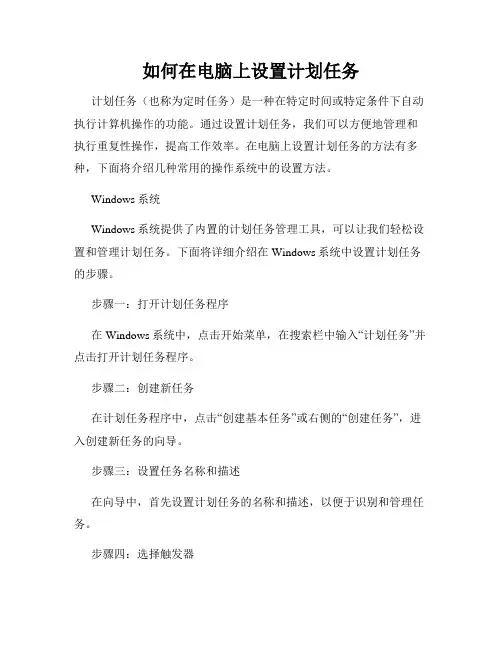
如何在电脑上设置计划任务计划任务(也称为定时任务)是一种在特定时间或特定条件下自动执行计算机操作的功能。
通过设置计划任务,我们可以方便地管理和执行重复性操作,提高工作效率。
在电脑上设置计划任务的方法有多种,下面将介绍几种常用的操作系统中的设置方法。
Windows系统Windows系统提供了内置的计划任务管理工具,可以让我们轻松设置和管理计划任务。
下面将详细介绍在Windows系统中设置计划任务的步骤。
步骤一:打开计划任务程序在Windows系统中,点击开始菜单,在搜索栏中输入“计划任务”并点击打开计划任务程序。
步骤二:创建新任务在计划任务程序中,点击“创建基本任务”或右侧的“创建任务”,进入创建新任务的向导。
步骤三:设置任务名称和描述在向导中,首先设置计划任务的名称和描述,以便于识别和管理任务。
步骤四:选择触发器在接下来的步骤中,选择任务的触发器。
触发器可以是特定的时间、特定的事件或是特定的条件。
根据自己的需求设置相应的触发器。
步骤五:选择操作在选择操作的步骤中,设置任务要执行的具体操作。
可以是运行某个程序、打开某个文件、发送邮件等。
步骤六:设置其他选项根据需要,可以在后续的步骤中设置其他选项,如设置任务的优先级、运行条件等。
步骤七:完成设置最后一步是完成设置,确认所设置的任务信息是否正确,如果正确则点击“完成”按钮,任务将会保存并开始按照设定的触发器执行。
Mac系统Mac系统也提供了计划任务的功能,通过内置的Automator软件和Shell脚本,我们可以轻松设置计划任务。
下面将详细介绍在Mac系统中设置计划任务的方法。
步骤一:打开Automator应用程序在Launchpad或应用程序文件夹中找到Automator应用程序并点击打开。
步骤二:创建计划任务在Automator中,选择“新建文稿”并选择“计划任务”。
然后点击“选择”按钮。
步骤三:选择触发器在设置计划任务的触发器时,可以设置特定的日期和时间,也可以设置为打开时、关闭时或登录时。
Windows系统中如何设置和管理计划任务计划任务是一项在Windows操作系统中非常有用的功能,它可以让用户在特定的时间或事件发生时自动执行某些操作,比如运行程序、备份文件、发送邮件等。
本文将介绍如何设置和管理计划任务。
一、打开任务计划程序在开始菜单中,点击“控制面板”,然后在控制面板中找到“系统和安全”,点击“管理工具”,最后找到并点击“任务计划程序”。
另一种打开方式是直接在开始菜单的搜索框中输入“任务计划程序”,然后点击搜索结果中的“任务计划程序”。
二、创建新计划任务在任务计划程序窗口中,点击左侧面板的“创建基本任务”。
接下来,按照提示的步骤进行设置:1. 输入任务的名称和描述,然后点击“下一步”。
2. 选择任务的触发器,即触发任务执行的条件。
可以是特定的时间或事件,也可以是系统启动时、特定用户登录时等。
完成选择后,点击“下一步”。
3. 选择任务执行的操作,可以是运行程序、打开文档、发送邮件等。
完成选择后,点击“下一步”。
4. 配置任务的其他设置,如是否允许任务在计算机的空闲时运行、是否要指定任务的优先级等。
完成设置后,点击“下一步”。
5. 最后一步,确认任务的设置。
勾选“打开属性对话框”可以在设置完成后进一步编辑任务属性。
点击“完成”按钮即可创建新的计划任务。
三、编辑和删除计划任务在任务计划程序窗口中,可以对已创建的计划任务进行编辑和删除操作。
1. 编辑任务:选中要编辑的任务,然后在右侧的操作列表中选择“属性”。
在弹出的对话框中可以修改任务的各项属性,如触发器、操作、条件等。
完成修改后,点击“确定”保存更改。
2. 删除任务:选中要删除的任务,然后在右侧的操作列表中选择“删除”。
在确认删除的对话框中点击“是”即可删除选择的任务。
四、查看计划任务日志任务计划程序还提供了日志功能,可以查看任务的执行历史和详细信息。
1. 在任务计划程序窗口中,点击左侧面板的“任务计划程序库”。
2. 在任务列表中选中要查看日志的任务,然后在右侧的操作列表中选择“显示所有任务的历史记录”。
windows自带工作计划Windows 自带工作计划在我们日常使用电脑的过程中,Windows 操作系统为我们提供了许多实用的工具和功能,其中就包括一些可以帮助我们进行工作计划和管理的自带应用。
今天,就让我们一起来深入了解一下 Windows 自带的工作计划相关的功能和应用,看看如何利用它们来提高我们的工作效率。
首先,不得不提的是 Windows 自带的“任务计划程序”。
通过这个工具,我们可以设置各种定时任务,让电脑按照我们预先设定的时间和条件自动执行特定的操作。
比如,我们可以设置每天定时备份重要文件,或者在特定的时间自动打开某个应用程序进行工作。
要使用任务计划程序,我们可以按下“Win +R”组合键,打开“运行”对话框,输入“taskschdmsc”并回车。
在打开的任务计划程序窗口中,我们可以点击“创建基本任务”来开始设置新的任务。
在设置过程中,我们需要为任务命名,选择触发任务的时间和条件,以及指定要执行的操作。
例如,如果我们想要每天早上 8 点自动打开工作文档,就可以在“操作”选项中选择“启动程序”,然后指定文档的路径。
除了任务计划程序,Windows 自带的“便笺”应用也是一个不错的工作计划辅助工具。
它就像我们在电脑上的便利贴,可以随时记录下我们的工作想法、待办事项等。
而且,便笺会一直显示在桌面上,方便我们随时查看和提醒自己。
我们可以在开始菜单中搜索“便笺”来打开它。
在便笺中,我们可以输入简短的文字,还可以更改便笺的颜色和字体大小,以便更好地区分不同的内容。
比如,我们可以用红色的便笺记录紧急的任务,用绿色的便笺记录已经完成的任务。
另外,Windows 10 及以上版本还提供了“Microsoft To Do”应用。
它可以帮助我们更系统地管理任务和计划。
在这个应用中,我们可以创建不同的任务清单,如“今日工作”“本周任务”“长期项目”等,并为每个任务设置详细的描述、截止日期、提醒等信息。
Microsoft To Do 还支持在不同设备之间同步,这样我们无论在电脑还是手机上,都能随时查看和更新我们的工作计划。
Windows操作系统的任务计划程序在Windows操作系统中,任务计划程序是一项非常重要的工具。
它可以帮助用户自动执行各种任务,如备份文件、定期清理临时文件、下载更新等等。
任务计划程序可以帮助用户节省时间和精力,提高工作效率。
本文将对Windows操作系统的任务计划程序进行介绍和分析,以便读者能够更好地利用它的功能。
一、任务计划程序的基本概念和使用方法任务计划程序是Windows操作系统中的一项内置功能,它可以让用户计划和安排计算机上的任务。
这些任务可以是一次性的,也可以是定期的,可以在计算机处于闲置状态时自动执行。
任务计划程序可以使用各种不同的触发器来启动任务,如时间触发器、计算机闲置触发器、用户登录触发器等等。
初次使用任务计划程序时,用户需要打开“控制面板”中的“管理工具”,找到并点击“任务计划程序”图标。
在任务计划程序窗口中,用户可以创建新任务、编辑已有任务和删除无用的任务。
创建任务时,用户需要为任务指定名称、描述、触发器和操作等相关信息。
对于需要定期执行的任务,用户可以设置时间间隔和开始时间,还可以设置任务启动前和完成后要执行的操作。
二、任务计划程序的使用场景和实际应用任务计划程序的使用场景非常广泛,适用于不同的用户和应用场景。
以下罗列了一些实际应用场景,以帮助读者更好地了解任务计划程序的实际应用。
1、备份文件和数据:对于需要定期备份的重要文件和数据,用户可以使用任务计划程序来自动备份。
用户可以设置备份时间和文件路径,还可以设置备份完成后要执行的相关操作。
2、定期清理临时文件:计算机上的临时文件会占用大量存储空间,影响计算机的性能表现。
用户可以使用任务计划程序来定期清理临时文件,以保证计算机的正常运行状态。
3、下载更新和升级:对于需要定期下载更新和升级的软件,用户可以使用任务计划程序来自动下载并安装最新版本。
这可以确保软件的正常运行和安全性。
4、程序运行和数据处理:在进行复杂的计算或数据处理时,用户可以使用任务计划程序来自动运行程序并处理数据。
windows任务计划操作参数Windows任务计划是Windows操作系统中的一个功能强大的工具,可以让用户在指定的时间或事件发生时自动运行特定的任务。
在操作参数方面,Windows任务计划提供了丰富的选项和设置,用于定制和控制任务的执行方式。
本文将详细介绍Windows任务计划的操作参数,包括任务的触发器、操作、条件和设置等方面。
一、触发器Windows任务计划的触发器决定了任务何时开始执行。
用户可以根据自己的需求选择不同的触发器类型,如按计划、在特定事件发生时、在特定用户登录时等。
同时,还可以设置触发器的具体时间或事件,如每天的特定时间、每周的某一天、在特定事件ID触发时等。
二、操作Windows任务计划的操作参数主要包括要执行的操作和相关的设置。
用户可以指定要执行的程序、脚本、命令行等,也可以选择执行特定的系统操作,如关机、重启、切换用户等。
此外,还可以设置任务的参数、启动目录、工作目录等。
三、条件Windows任务计划的条件参数用于进一步控制任务的执行条件。
用户可以设置任务的开始前和结束后的条件,如电源是否连接、计算机是否处于空闲状态等。
还可以设置任务在特定网络连接可用或可用性发生变化时执行,以及设置任务的重试次数和间隔等。
四、设置Windows任务计划的设置参数用于配置任务的各种附加设置。
用户可以设置任务的优先级、是否允许任务在计算机运行时运行、是否在任务运行期间显示进度等。
还可以设置任务的通知方式,如发送电子邮件、显示弹出窗口等。
此外,还可以设置任务的历史记录和错误处理等。
通过合理设置Windows任务计划的操作参数,用户可以实现自动化执行各种任务的目的。
例如,用户可以创建一个定时备份任务,每天晚上自动备份重要文件到指定的存储设备中。
用户只需要设置触发器为每天的特定时间,操作为执行备份脚本,条件为计算机处于空闲状态,设置为不显示进度和发送电子邮件通知。
这样,任务就会在每天指定的时间自动执行备份操作,并在备份完成后发送通知邮件。
如何在Windows系统中设置和管理计划任务计划任务是Windows系统中的一项重要功能,它可以帮助用户自动执行一系列操作,如备份文件、定期清理磁盘、更新软件等。
本文将介绍如何在Windows系统中设置和管理计划任务,帮助用户更高效地管理计算机。
一、打开计划任务首先,我们需要打开Windows系统中的计划任务工具。
在Windows 10系统中,可以通过以下步骤来打开:1. 在桌面上按下Win + R组合键,调出“运行”对话框。
2. 在“运行”对话框中输入“taskschd.msc”,然后按下回车键或点击“确定”按钮。
3. 计划任务窗口将会打开,我们可以在这里设置和管理计划任务。
二、创建计划任务在计划任务窗口中,我们可以创建新的计划任务。
以下是创建计划任务的步骤:1. 在计划任务窗口中,点击左侧导航栏中的“创建基本任务”选项。
2. 在弹出的“创建基本任务”对话框中,输入任务名称和描述,然后点击“下一步”按钮。
3. 在触发器设置中,选择计划任务的触发条件,可以是一次性、每天、每周、每月或者在特定事件发生时触发。
根据需求进行设置,然后点击“下一步”按钮。
4. 在操作设置中,选择要执行的操作类型,可以运行程序、发送邮件、弹出消息等。
根据需求进行设置,然后点击“下一步”按钮。
5. 在“摘要”页面中,确认设置信息无误后,点击“完成”按钮。
6. 完成以上步骤后,计划任务就会被创建并在指定的时间执行。
三、编辑计划任务如果需要对已存在的计划任务进行编辑,可以按照以下步骤进行:1. 打开计划任务工具,找到需要编辑的任务。
2. 右键点击需要编辑的任务,在弹出菜单中选择“属性”选项。
3. 在任务属性对话框中,可以修改任务的名称、描述、触发器、操作等设置。
4. 修改完成后,点击“确定”按钮保存修改的设置。
四、删除计划任务如果需要删除不再需要的计划任务,可以按照以下步骤进行:1. 打开计划任务工具,找到需要删除的任务。
2. 右键点击需要删除的任务,在弹出菜单中选择“删除”选项。
windows计划任务Windows计划任务。
Windows计划任务是Windows操作系统中的一个非常实用的功能,它可以帮助用户在特定的时间或事件发生时自动执行某些操作。
无论是个人用户还是企业用户,都可以通过Windows计划任务来实现定时备份数据、定时运行程序、定时发送邮件等一系列自动化操作,极大地提高了工作效率。
本文将详细介绍Windows计划任务的设置方法和常见应用场景,希望能够帮助大家更好地利用这一功能。
一、设置Windows计划任务。
1. 打开任务计划程序。
在Windows操作系统中,打开任务计划程序的方法有很多种,最简单的方式是在“开始菜单”中搜索“任务计划程序”,然后点击打开。
2. 创建基本任务。
在任务计划程序中,选择“创建基本任务”,然后按照向导逐步进行设置。
用户需要输入任务的名称、描述,选择触发任务的方式(一次、每天、每周、每月等),设置触发任务的时间,最后选择要执行的操作(启动程序、发送邮件等)。
3. 高级设置。
如果用户需要更加复杂的任务设置,可以选择“创建任务”来进行高级设置。
在高级设置中,用户可以设置任务的触发器、操作、条件、设置等更加详细的参数,以满足不同的需求。
二、常见应用场景。
1. 定时备份数据。
很多用户都有重要的数据需要定期备份,通过Windows计划任务,用户可以设置每天、每周或每月定时备份数据,保障数据的安全性。
2. 定时运行程序。
对于一些需要定时运行的程序,比如定时清理系统垃圾、定时更新软件等,都可以通过Windows计划任务来实现自动化操作,省去了用户手动操作的繁琐。
3. 定时发送邮件。
在工作中,有时候需要定时发送邮件,比如定时发送日报、周报等,Windows计划任务可以帮助用户实现定时发送邮件的功能,提高工作效率。
4. 定时关机。
对于一些需要在特定时间自动关机的场景,比如下载任务完成后自动关机、晚上定时关机等,都可以通过Windows计划任务来实现。
5. 定时执行系统维护任务。
Windows自带任务计划详细设置
前言:很多网友都对电脑自动运行或自动关闭某些进程而选择第三方软件,其实Windows自带的任务计划一样可以满足你的需要。
而且自带的任务计划设置并不复杂,下面就全面介绍Windows 自带任务计划的设置攻略。
本文由卡旺网原创,转载请注明出处。
一、添加计划任务:开始——控制面板——任务计划——添加任务计划。
二、计划任务向导:
1、打开后进入任务计划向导,点击“下一步”。
2、点击“浏览”选择你需要计划的任务。
3、输入计划名称和计划时间。
执行这个任务选项表示:这个任务在什么条件下自动运行的意思。
每天、每周、每月其实都基本一样设置,只不过更为详细而已。
4、“下一步”后进入详细设置。
起始时间:你想要启动任务的具体时间段。
每X 周:你要间隔的时间段。
设置1等于每隔一周,设置5等于本次任务启动后第5个周将再次启动任务。
选择下面日期:勾选全部表示每一天都执行,但需要配合每X周。
5、输入计算机的用户和登录密码,无登录密码则留空,如服务器必须输入登录密码,否则不能运行该任务。
6、完成或进入高级设置:
三、高级属性:
1、设置:只需要进入设置页进行详细设置即可实现什么时候启动,什么时候关闭。
2、进入设置后,我们看到有三个类:
已完成计划的任务:
第一项勾选表示:运行后即删除该任务。
适合一次性计划操作的。
第二项勾选表示:启动该任务后,经过多长时间自动关闭该任务。
特殊说明:这里是指任务中的启动项目,而不是删除该任务,简单的说:我选择后,表示经过72小时后自动关闭2345好压这个进程,而本任务还按设置的时间段重复循环。
其他选项大家基本能理解!。